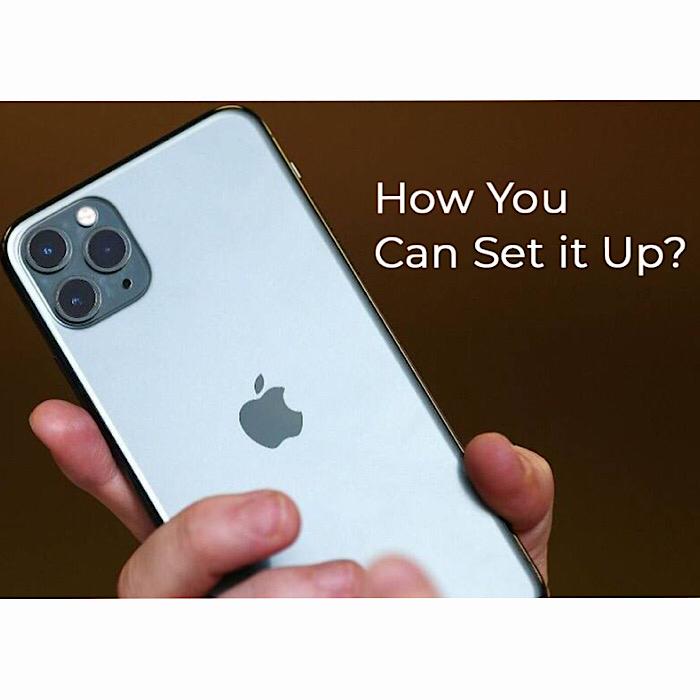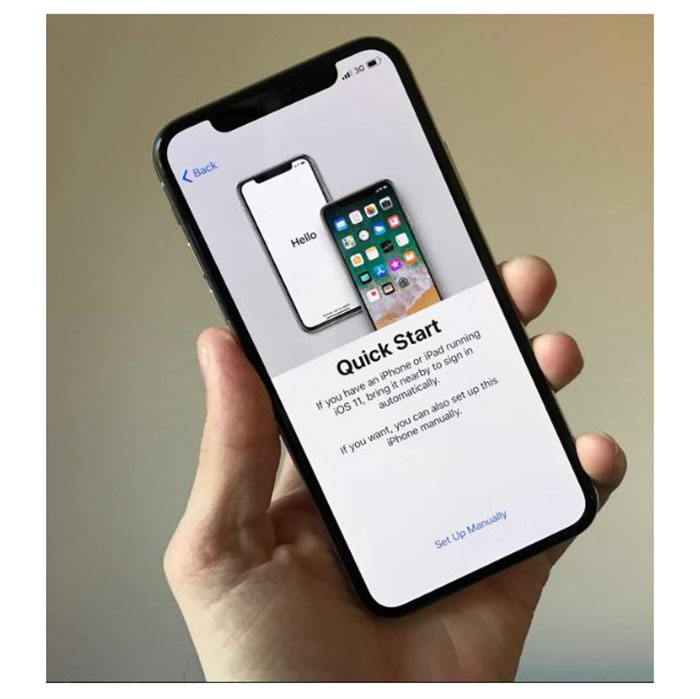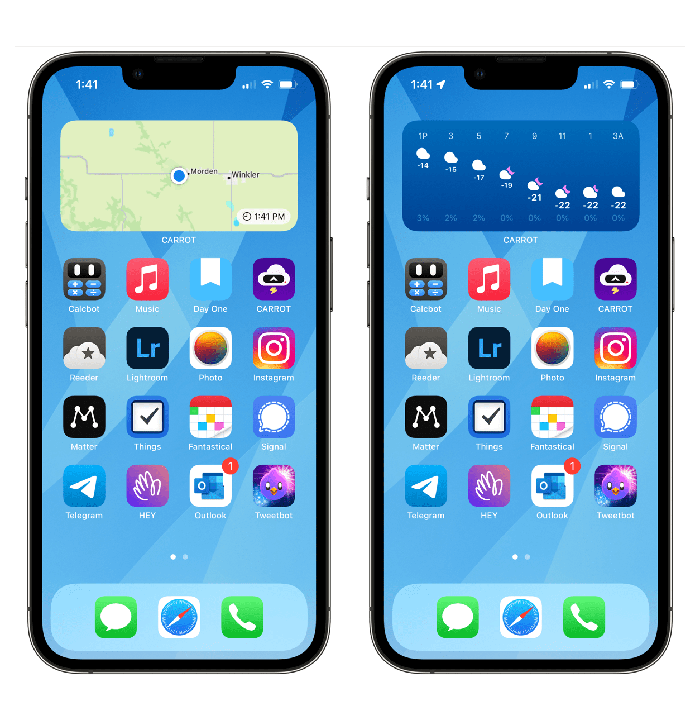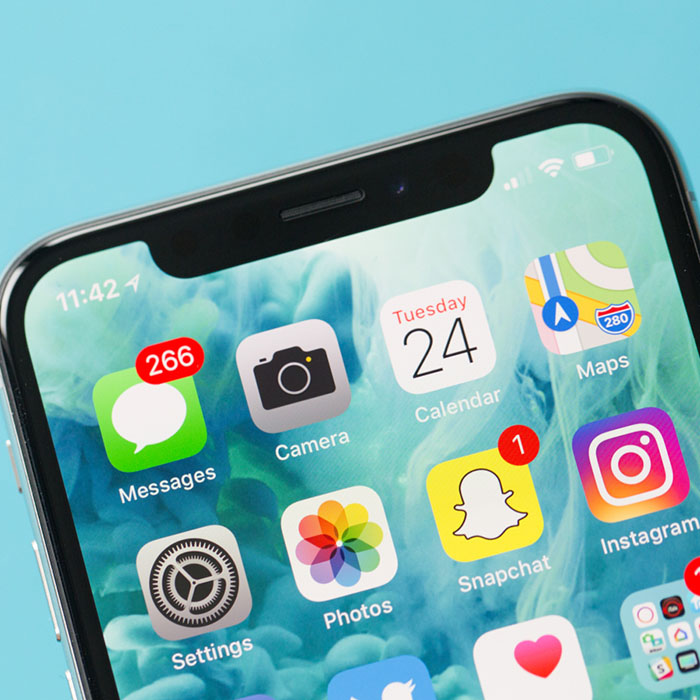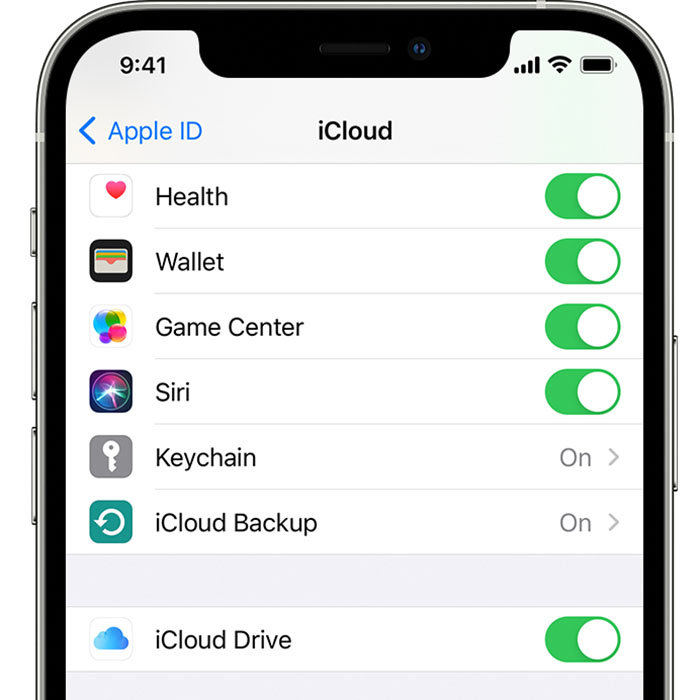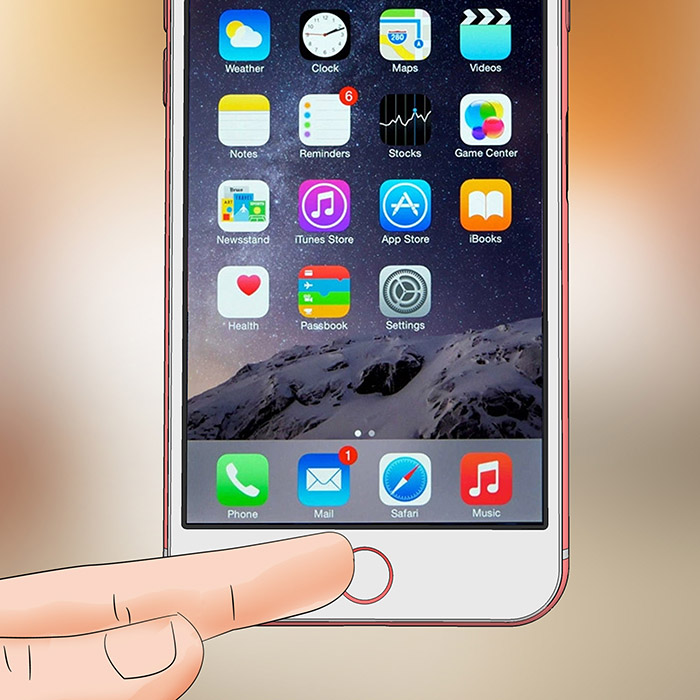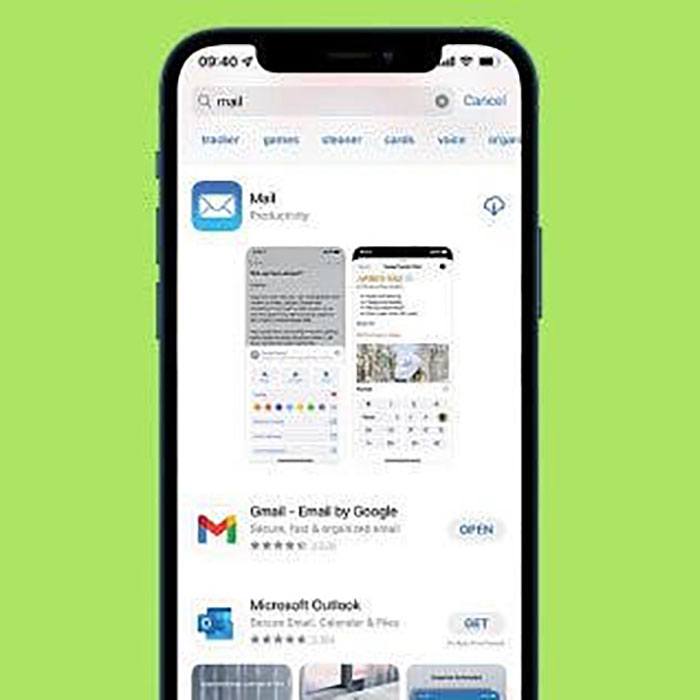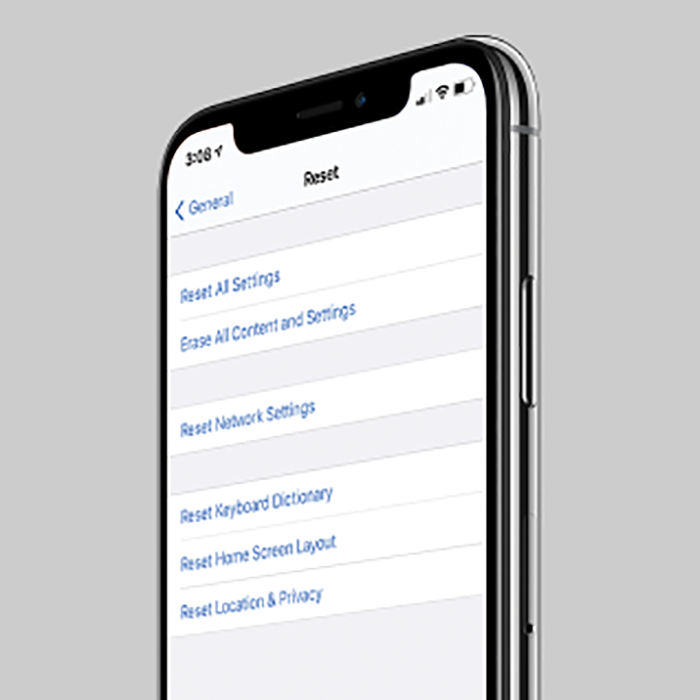آموزش راه اندازی آیفون جدید و نو
راه اندازی یک آیفون جدید به همان اندازه که می تواند ساده باشد. با چندین روش قابل اعتماد، میتوانید تمام دادههای خود از جمله عکسها، ویدیوها و موسیقی را از یک آیفون به آیفون دیگر یا از یک دستگاه اندرویدی به iOS به صورت ایمن انتقال دهید. اگر بهتازگی یک آیفون جدید را جعبهگشایی کردهاید و میخواهید بدون هیچ مشکلی راه اندازی آیفون را انجام دهید ادامه مطلب را بخوانید تا یادداشت درست را شروع کنید.
انتقال اطلاعات از آیفون قدیمی به آیفون جدید
اگر از یک دستگاه iOS به دستگاه دیگر منتقل میشوید، میتوانید دادهها را با استفاده از سه روش قابل اعتماد انتقال دهید:
شروع سریع: اگر آیفون قدیمی شما دارای iOS 11 یا جدیدتر است، می توانید از این روش برای راه اندازی خودکار دستگاه جدید خود استفاده کنید. علاوه بر این، اگر دستگاه فعلی شما دارای iOS 12.4 یا جدیدتر است، میتوانید از فرآیند انتقال دستگاه به دستگاه برای انتقال دادههای خود به صورت بیسیم استفاده کنید.
iCloud: iCloud مدت هاست که یک روش قابل اعتماد برای انتقال یکپارچه داده ها از یک دستگاه iOS به دستگاه دیگر است. در طول فرآیند راه اندازی، iOS گزینه ای را برای بازیابی دستگاه از نسخه پشتیبان قبلی iCloud ارائه می دهد. بنابراین، می توانید از آن برای انتقال داده ها بدون دردسر استفاده کنید.
iTunes/Finder: یکی دیگر از راه های ساده برای انتقال داده های خود از یک دستگاه iOS به دستگاه دیگر استفاده از iTunes/Finder است. به سادگی، دستگاه خود را به رایانه خود متصل کنید -> iTunes/Finder را راه اندازی کنید -> دستگاه خود را انتخاب کنید و سپس بر روی Restore Backup کلیک کنید. پس از آن، آخرین نسخه پشتیبان را انتخاب کنید و آماده هستید.
اینجا را کلیک کنید تا نحوه استفاده از این روش ها را در جزئیات بدانید. قبلاً در مقاله قبلی این مورد را برای شما ساده کرده ایم.
انتقال داده ها از دستگاه اندروید به آیفون
اگر از اندروید به iOS تغییر میدهید، این روش مفید است. به لطف اپلیکیشنی به نام «Move to iOS»، میتوانید دادههایی مانند مخاطبین، تاریخچه پیامها، عکسها و ویدیوهای دوربین، نشانکهای وب، حسابهای ایمیل و تقویمها را به راحتی از اندروید به آیفون منتقل کنید.
قابل ذکر است، زمانی که شما شروع به انتقال داده های خود می کنید، آیفون جدید شما یک شبکه Wi-Fi خصوصی برای انتقال امن داده ها ایجاد می کند. علاوه بر این، همچنین به سرعت دستگاه اندرویدی نزدیک را با برنامه Move to iOS نصب شده پیدا می کند.
اکنون، تنها کاری که برای شروع انتقال داده ها باید انجام دهید، وارد کردن یک کد امنیتی است.
مراحل سریع راه اندازی آیفون
مرحله 1 – آیفون خود را با نگه داشتن دکمه پاور روشن کنید تا لوگوی اپل ظاهر شود. اکنون صفحه “Hello” در بسیاری از زبان ها ظاهر می شود. در مرحله بعد، برای شروع، دستیار تنظیم را دنبال کنید.
پس از آن، زبان مورد نظر خود را انتخاب کنید و کشور/منطقه خود را انتخاب کنید.
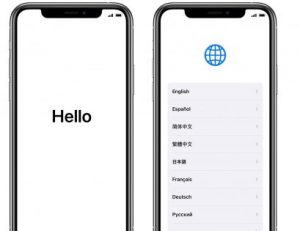
یادداشت جانبی:
فقط در صورتی که iPhone/iPad دیگری دارید که iOS 11 یا بالاتر را اجرا می کند، روی Set Up Manually ضربه بزنید. پس از آن دستگاه را به دلخواه تنظیم کنید.
مرحله 2 – سپس دستگاه خود را به یک شبکه Wi-Fi/شبکه سلولی یا iTunes/Finder متصل کنید تا آن را فعال کنید.
مرحله 3 – در مرحله بعد، Face/Touch ID را با دنبال کردن دستورالعمل ها تنظیم کنید.
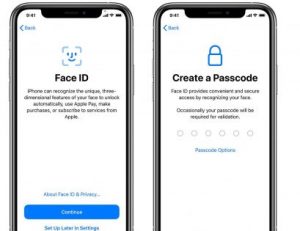
مرحله 4 – در مرحله بعد، گزینه ای برای بازیابی از پشتیبان گیری iCloud، Mac/PC، انتقال مستقیم داده ها از آیفون و حتی انتقال داده ها از دستگاه اندرویدی دارید.
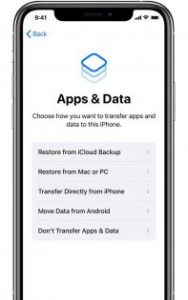
مرحله 5 – اکنون با Apple ID و رمز عبور خود وارد شوید.
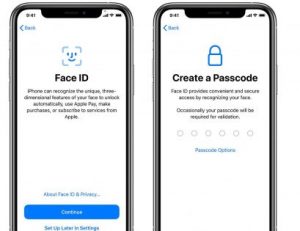
اگر میخواهید با یک لوح تمیز پیش بروید، Don’t Transfer Apps & Data را انتخاب کنید.
مرحله 6 – در مرحله بعد، شما این گزینه را دارید که به روز رسانی خودکار را روشن کنید و تصمیم بگیرید که آیا اطلاعات را با توسعه دهندگان برنامه به اشتراک بگذارید. علاوه بر این، همچنین میتوانید Siri را برای انجام چندین کار رایج مانند پخش آهنگ، درخواست بهروزرسانی اخبار یا مرتبسازی هرگونه سؤال با استفاده از دستیار شخصی تنظیم کنید. توصیه می شود برای به روز نگه داشتن دستگاه خود، به روز رسانی خودکار را روشن کنید.
مرحله 7- بسته به نیاز خود، میتوانید iCloud Keychain (مدیر رمز عبور داخلی)، Screen Time (کنترلهای والدین) را نیز تنظیم کنید.
به سادگی دستورالعمل ها را دنبال کنید تا همه چیز را مطابق با استفاده و نیازهای خود تنظیم کنید.